Как вводить счета на продажу в Merit Aktiva?
04.11.2019 Kell 14:06
Если вы являетесь клиентом Arbalans и для ведения бухгалтерского учёта для вашей фирмы используется бухгалтерская программа Merit Aktiva, вы можете сами бесплатно использовать наше программное обеспечение, чтобы выставлять счета своим клиентам. Для того, чтобы воспользоваться этой возможностью, вам необходимо сообщить о своём желании обслуживающему вашу фирму бухгалтеру. После получения вашего запроса, мы вышлем вам приглашение в Merit Aktiva. После получения приглашения вам нужно в течение 24 часов активировать свою учётную запись.
После активации учётной записи у вас будет открыт доступ к блоку “Продажи” (Müük). Все остальные разделы останутся для вас не доступными.

Для того, чтобы создать свой первый счёт, вам необходимо нажать на кнопку Müük и в контекстном меню вы увидите следующую картину:
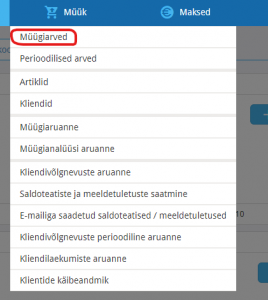
В данном меню вас интересует раздел Müügiarved. Нажмите на него, чтобы перейти к списку счетов на продажу.

Если ваша фирма только начала деятельность, то в списке счетов будет пусто.
Для того, чтобы создать новый счёт, нажмите на кнопку + Uus müügiarve.
Окно создания счёта выглядит следующим образом:
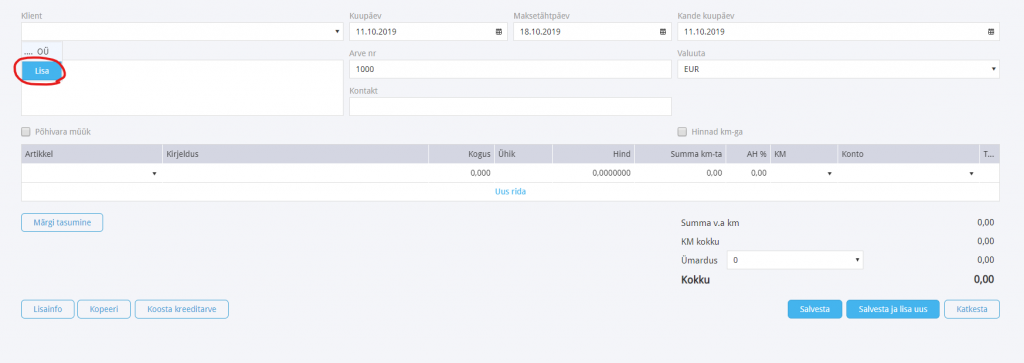
Прежде всего, вам нужно добавить клиента, которому вы хотите выставить счёт. Для этого нажмите на кнопку Lisa в поле Klient. В дальнейшем вы сможете выбирать нужного клиента, если однажды вы уже добавляли его в список клиентов.
Перед вами откроется карточка клиента. Вам необходимо заполнить все поля, подчёркнутые красным. Обратите внимание на возможность поставить отметку на карте клиента, расположенную в правом верхнем углу – Füüsiline isik või välisfirma. Если вашим клиентом является физическое лицо или иностранная компания, то необходимо поставить отметку об этом.
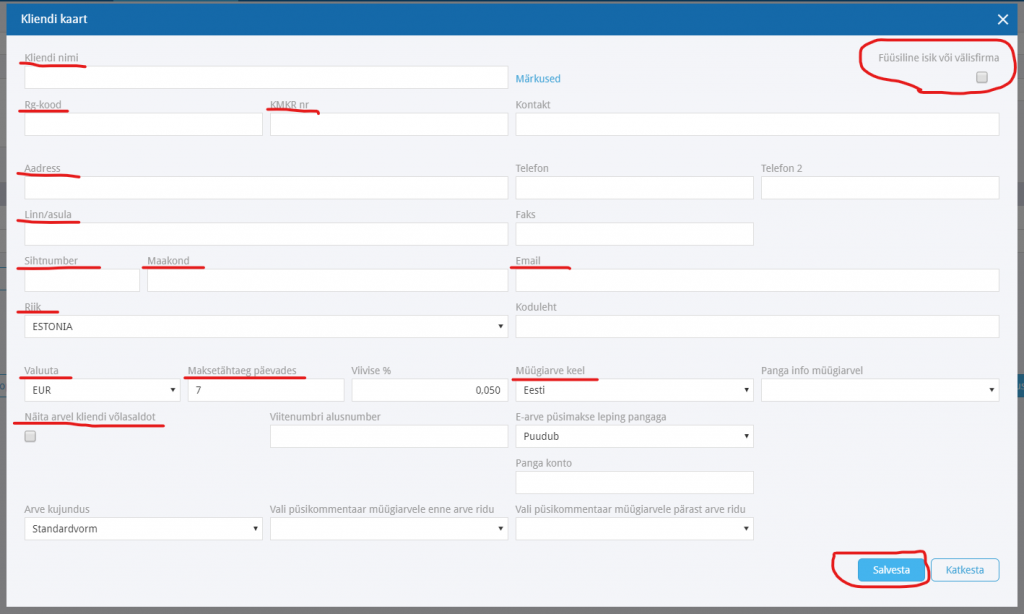
После добавления всех данных клиента, нажмите на кнопку Salvesta.
Затем укажите дату счёта (Kuupäev), срок оплаты, если он отличается от используемого по-умолчанию (Maksetähtaeg), номер счёта (Arve nr).
Далее вам необходимо выбрать Artikkel. Как правило, это будет Teenuse müük 20%, если вы оказываете услугу с налогом с оборота 20%, или Kauba müük 20%, если вы продаёте товар с 20% налогом с оборота. В поле Kirjeldus вы можете написать наименование услуги или товара, которые вы продаёте, в полях Kogus и Hind нужно указать количество и цену за единицу товара. И в конце нажать на кнопку Salvesta.
После добавления всех этих данных ваш счёт будет выглядеть следующим образом:
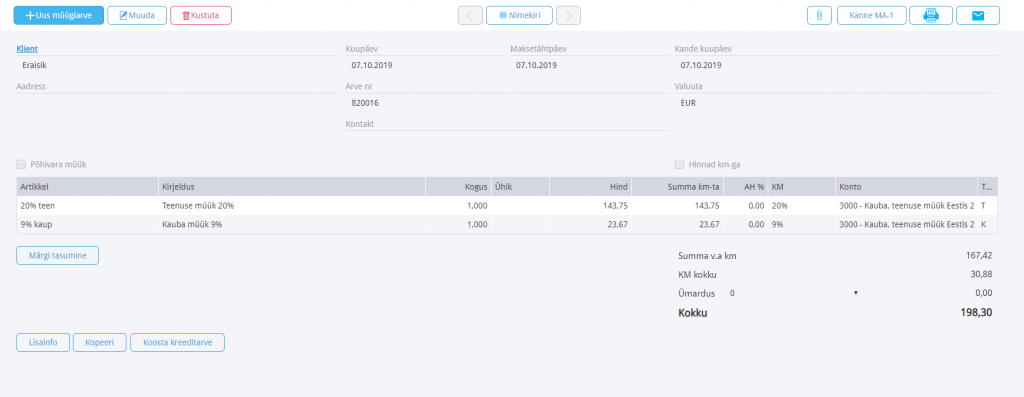
Нажав на кнопку ![]() , вы получите счёт в виде PDF файла.
, вы получите счёт в виде PDF файла.
Нажав на кнопку ![]() , вы можете отправить счёт клиенту прямо из программы.
, вы можете отправить счёт клиенту прямо из программы.
Если ваш клиент принимает электронным счета (e-arved), то вам будет доступна кнопка ![]() .
.
NB! Если вам нужно изменить дизайн счёта, например, добавить логотип своей фирмы или изменить цвет верхнего ряда таблицы, пожалуйста, свяжитесь с обслуживающим вас бухгалтером.
Если счёт был успешно создан, то он появится в списке счетов.








